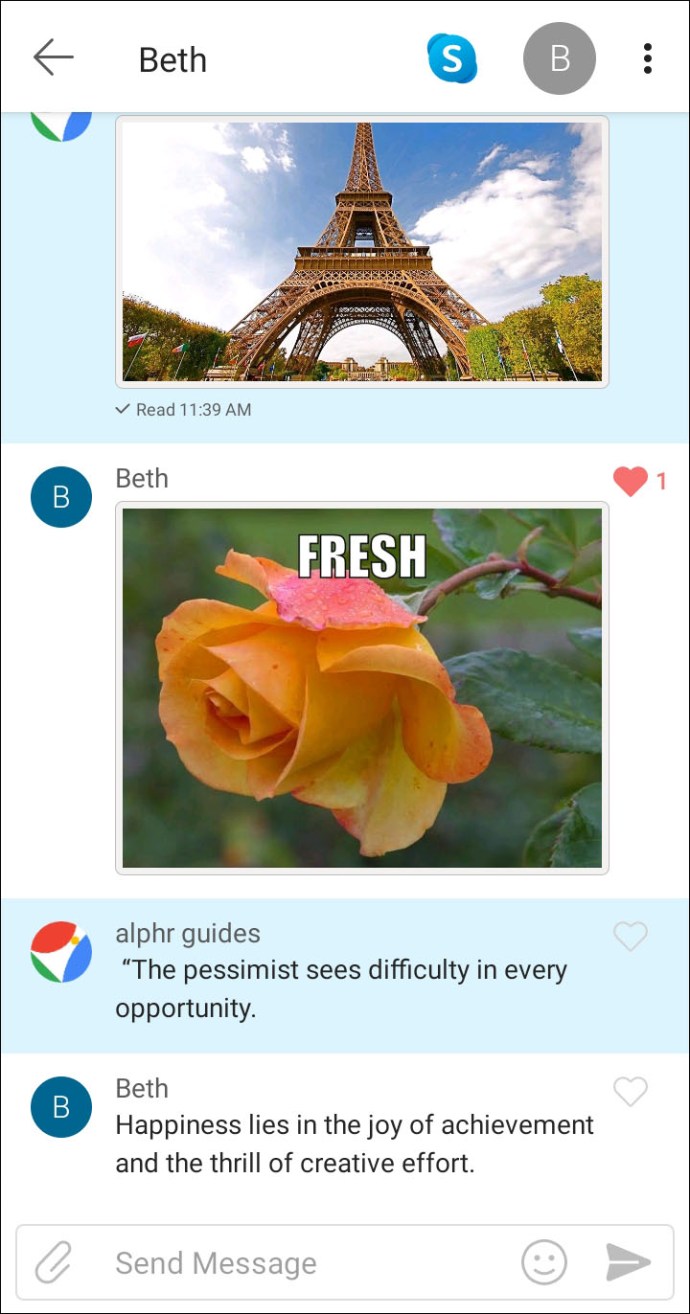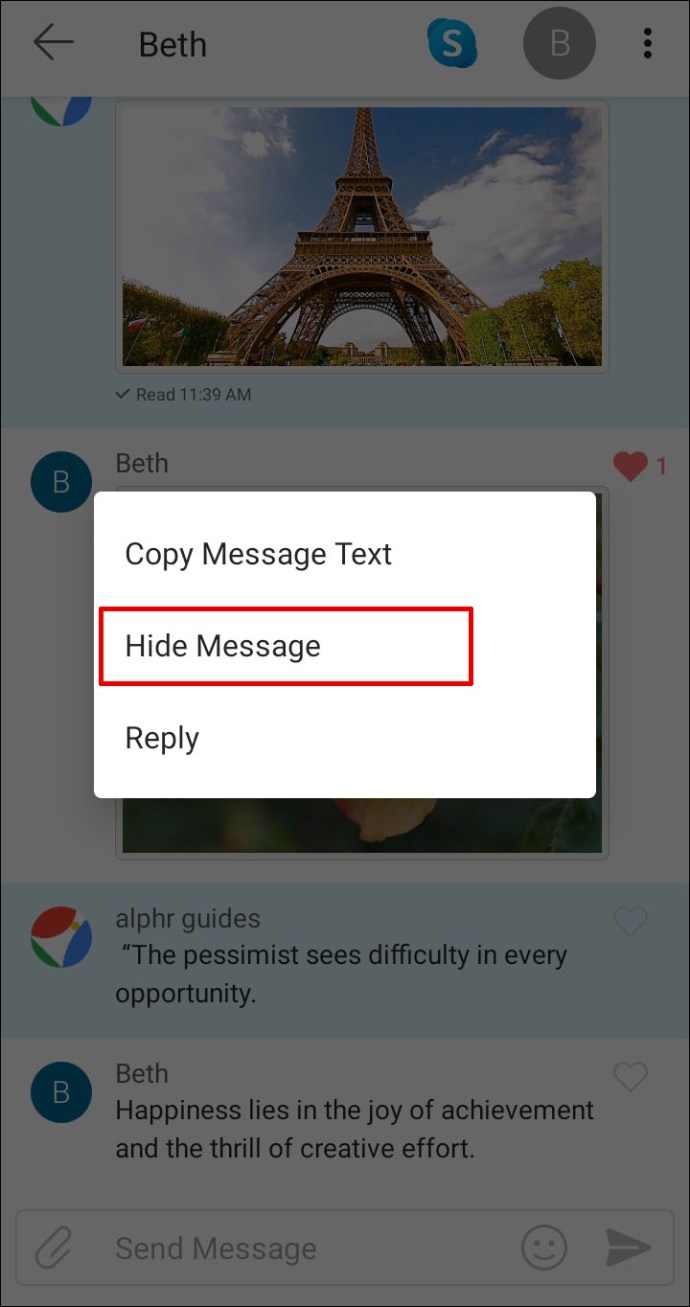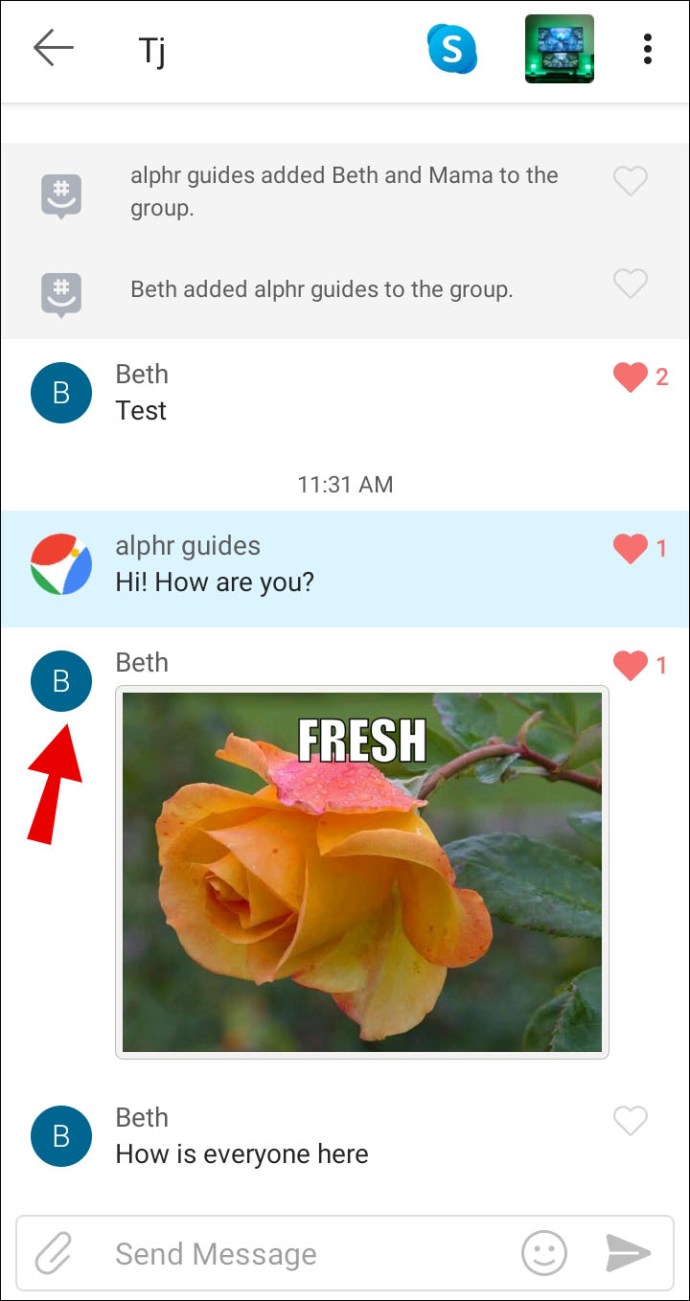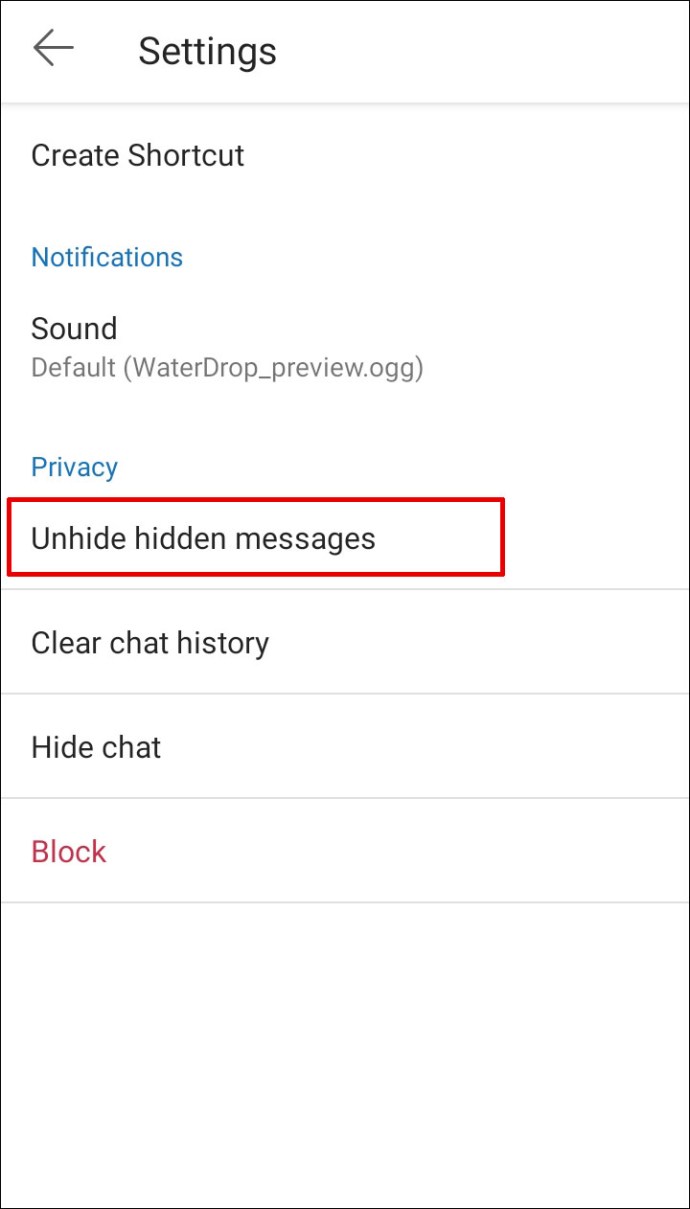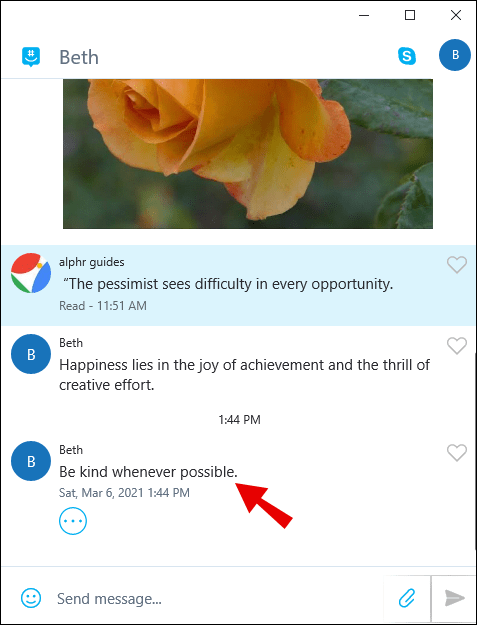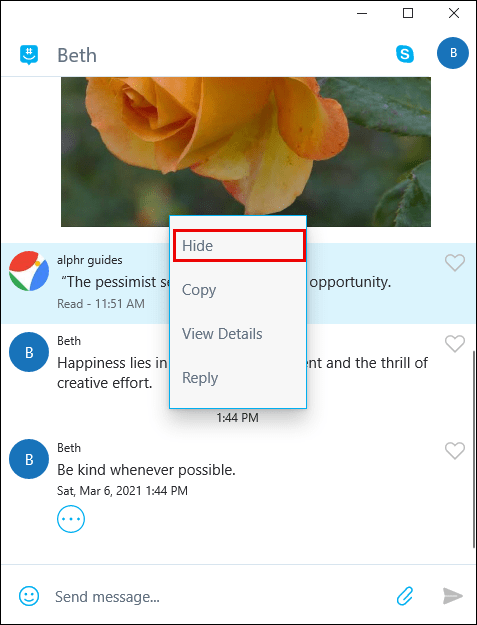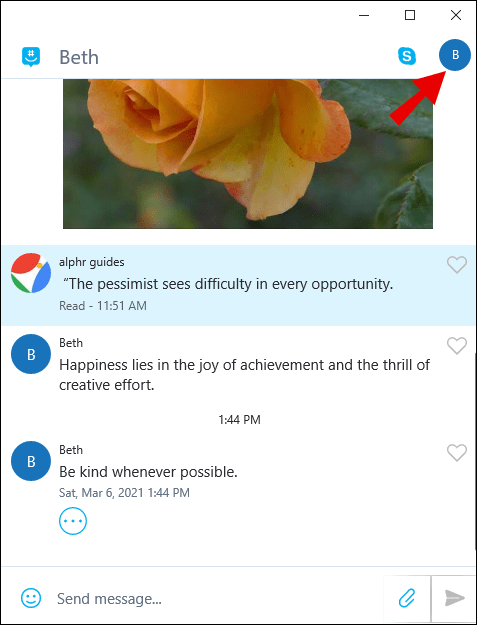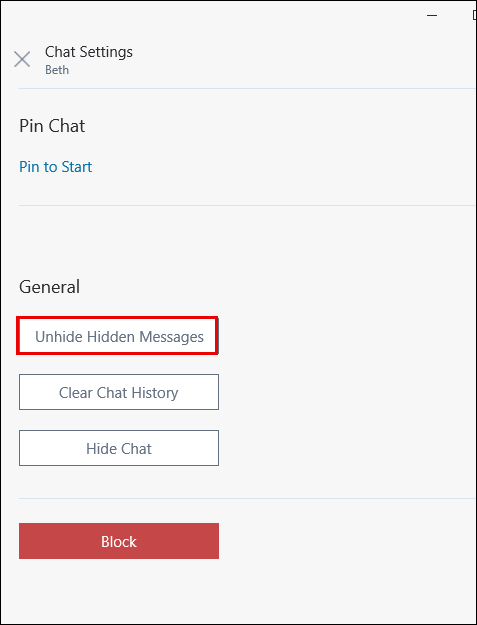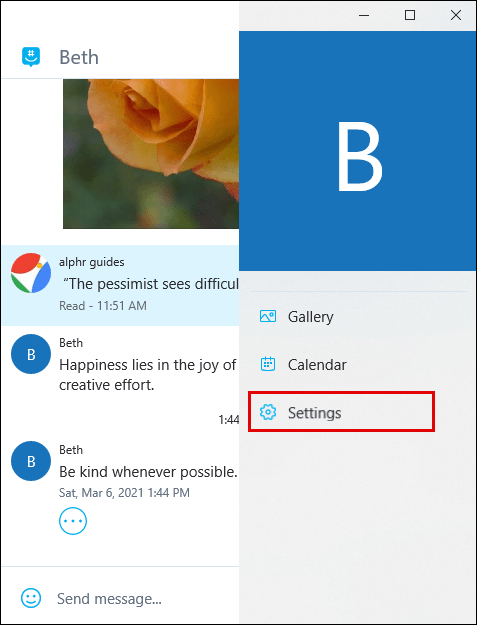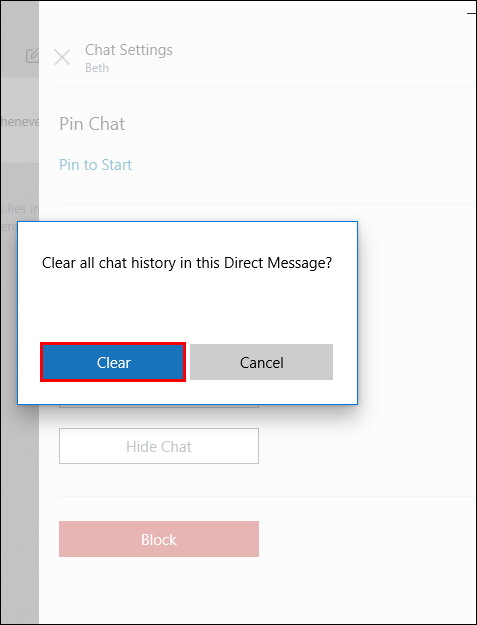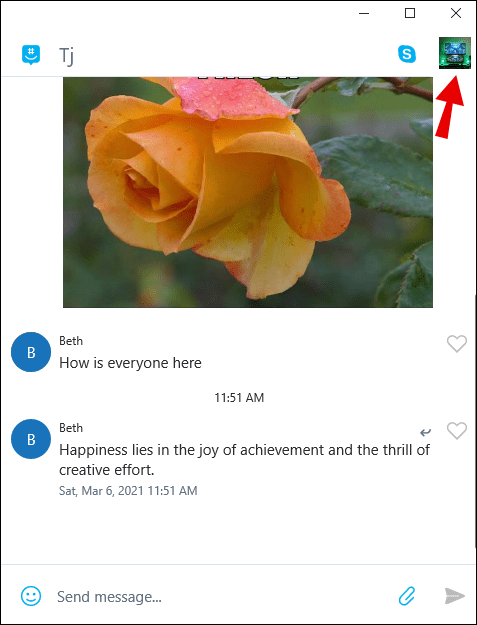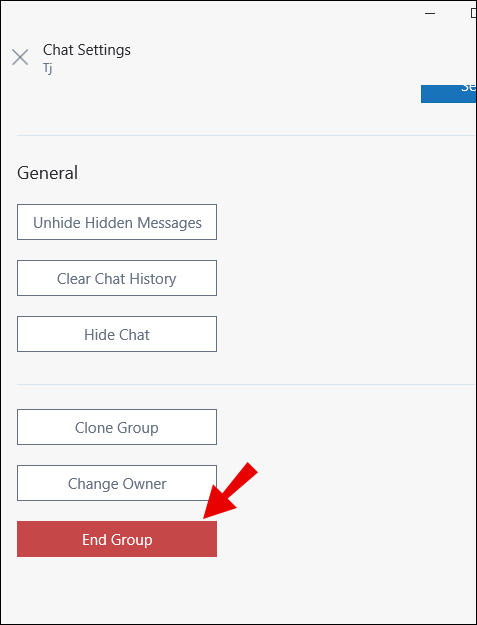సందేశాలను తొలగించడం అనేది ఏదైనా మెసేజింగ్ యాప్లో ఎల్లప్పుడూ ముఖ్యమైన భాగం. మీరు మీ ఇన్బాక్స్ను చిందరవందరగా ఉంచడానికి ప్రయత్నిస్తున్నారా లేదా కనురెప్పల నుండి సున్నితమైన సందేశాలను తీసివేసినా, సందేశాలను మరియు మొత్తం థ్రెడ్లను ఎలా తొలగించాలో తెలుసుకోవడం-మీరు కమ్యూనికేట్ చేయడానికి ఏ యాప్ని ఉపయోగించినా ముఖ్యమైనది.

గత కొన్ని సంవత్సరాలలో, అనేక మెసేజింగ్ యాప్లు ప్రతి వీక్షకుడికి చాట్ థ్రెడ్ల నుండి సందేశాలను తొలగించే ఎంపికను కూడా ప్రవేశపెట్టాయి. సందేశం తొలగించబడినట్లు ఇతర వ్యక్తులు నోటిఫికేషన్ను చూస్తారు, కానీ సందేశంలోని కంటెంట్ అందుబాటులో ఉండదు.
అయితే GroupMe విషయంలో అలా ఉందా? ఈ కథనంలో, GroupMeలో సందేశాలను తొలగించడం గురించి మీరు తెలుసుకోవలసినవన్నీ మేము వివరిస్తాము.
GroupMeలో సందేశాలను ఎలా తొలగించాలి
గ్రూప్మీలోని పరిచయానికి మీరు అనుకోకుండా అనుచితమైనదాన్ని పంపారా? మీకు ఇది చెప్పడానికి చింతిస్తున్నాము, కానీ మీరు ఇప్పటికే పంపిన సందేశాలు లేదా ఫోటోలు ఏవీ తొలగించలేరు.
GroupMe సందేశాలు ప్రామాణిక SMS సందేశాల మాదిరిగానే పని చేస్తాయి. వారు అక్కడకు చేరుకున్న తర్వాత, దాని గురించి మీరు ఏమీ చేయలేరు.
మీరు చేయగలిగే ఏకైక పని ఏమిటంటే, మీరు సందేశం పంపుతున్న పరికరం నుండి సందేశాన్ని దాచడం, తద్వారా మీ వద్ద ఉన్న సమస్యను కనీసం తాత్కాలికంగానైనా పరిష్కరించవచ్చు.
ఆండ్రాయిడ్లో గ్రూప్మీలో సందేశాలను ఎలా తొలగించాలి
మీరు మీ Android ఫోన్లో GroupMe సందేశాన్ని తొలగించలేకపోవచ్చు, కానీ మీరు దానిని దాచవచ్చు.
ఇక్కడ ఎలా ఉంది.
- మీ ఫోన్లో GroupMeని తెరిచి, మీరు దాచాలనుకుంటున్న సందేశాలను కలిగి ఉన్న చాట్ను కనుగొనండి.
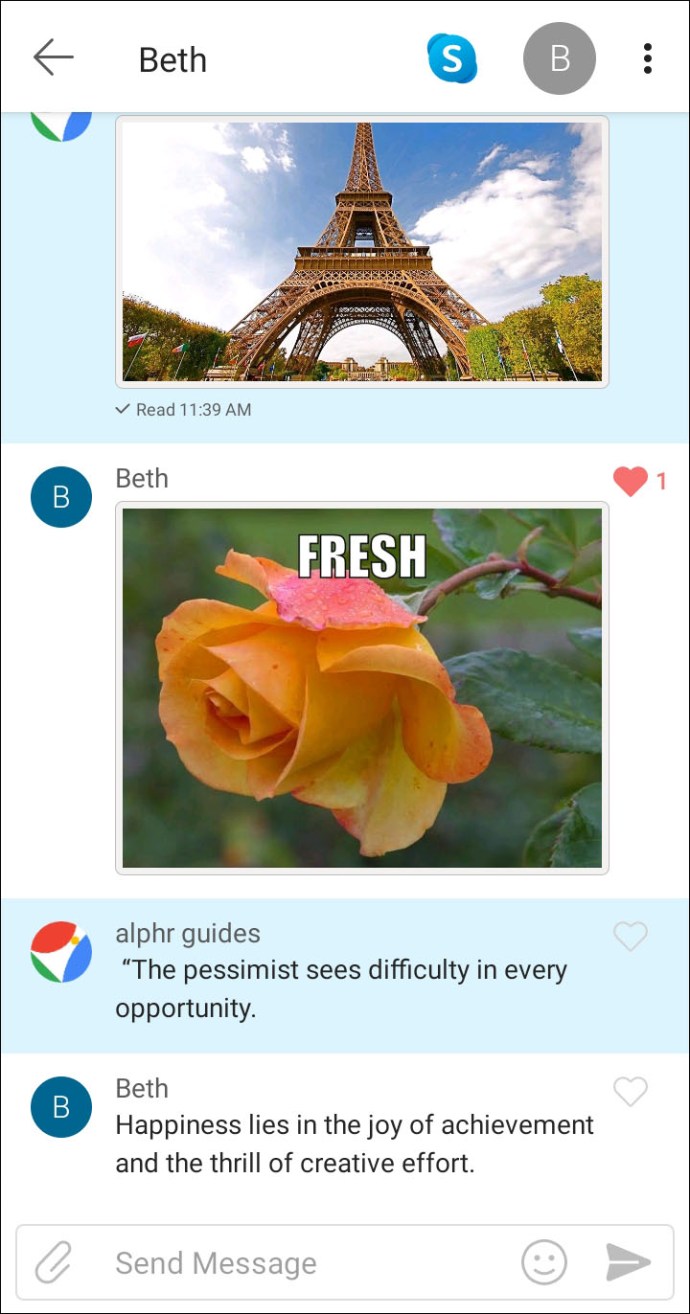
- సందేశాన్ని నొక్కి పట్టుకోండి.
- మెను కనిపించినప్పుడు, "దాచు" ఎంచుకోండి.
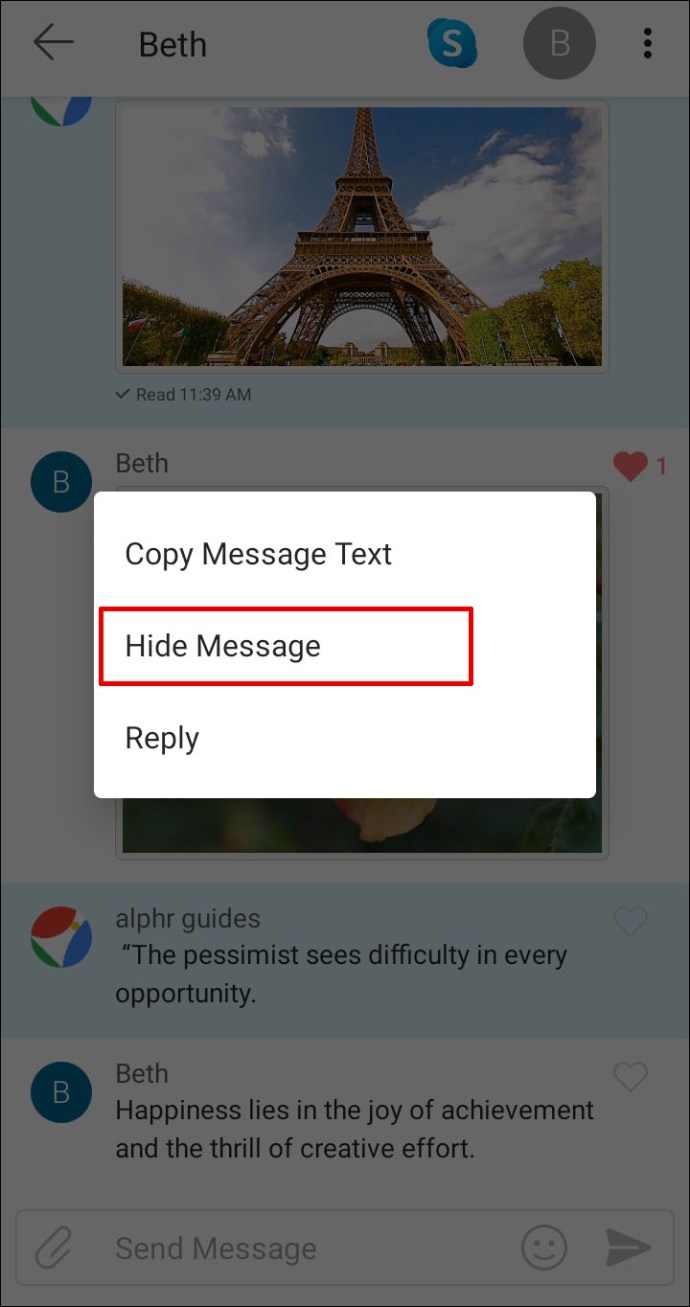
అంతే. మరియు మీరు ఎప్పుడైనా సందేశాన్ని దాచడం గురించి మీ మనసు మార్చుకుంటే, మీరు ఈ విధంగా సులభంగా దాచవచ్చు:
- మీరు చాట్ చేస్తున్న వ్యక్తి ప్రొఫైల్ చిత్రాన్ని నొక్కండి. ఇది గ్రూప్ చాట్ అయితే, గ్రూప్ అవతార్ని ఎంచుకోండి.
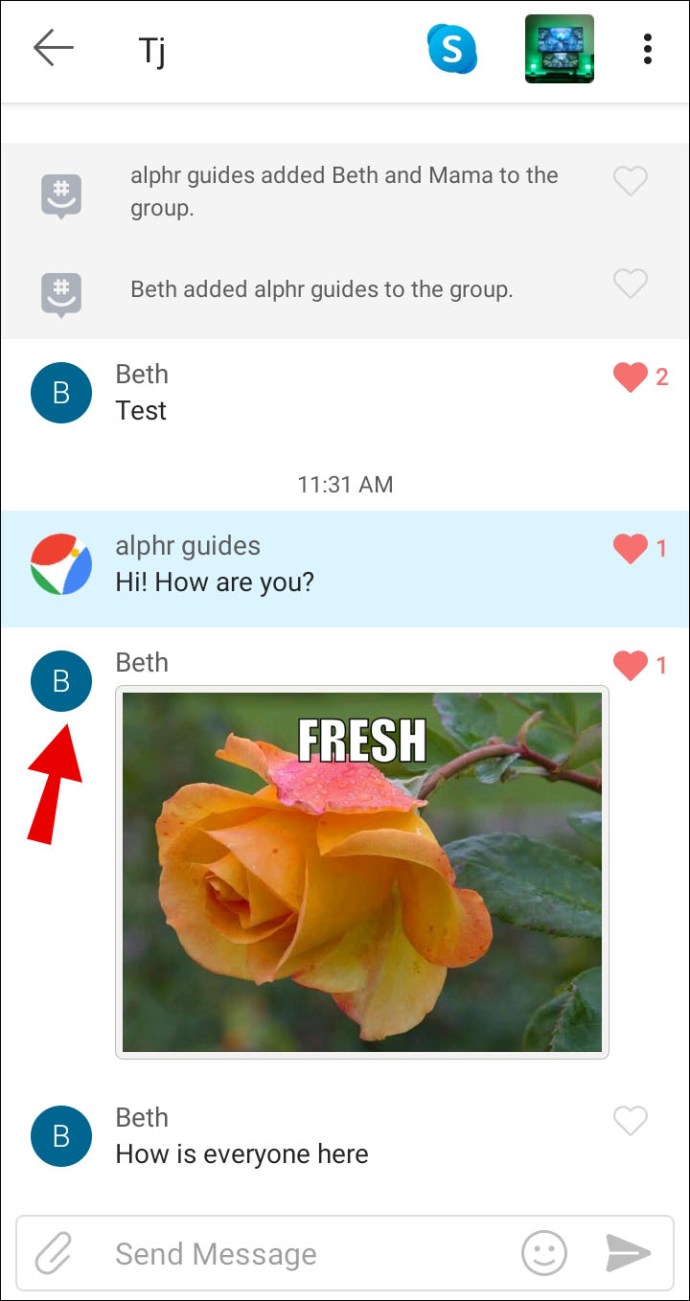
- "సెట్టింగ్లు"పై నొక్కండి, ఆపై "దాచిన సందేశాలను అన్హైడ్ చేయి" ఎంపికను ఎంచుకోండి.
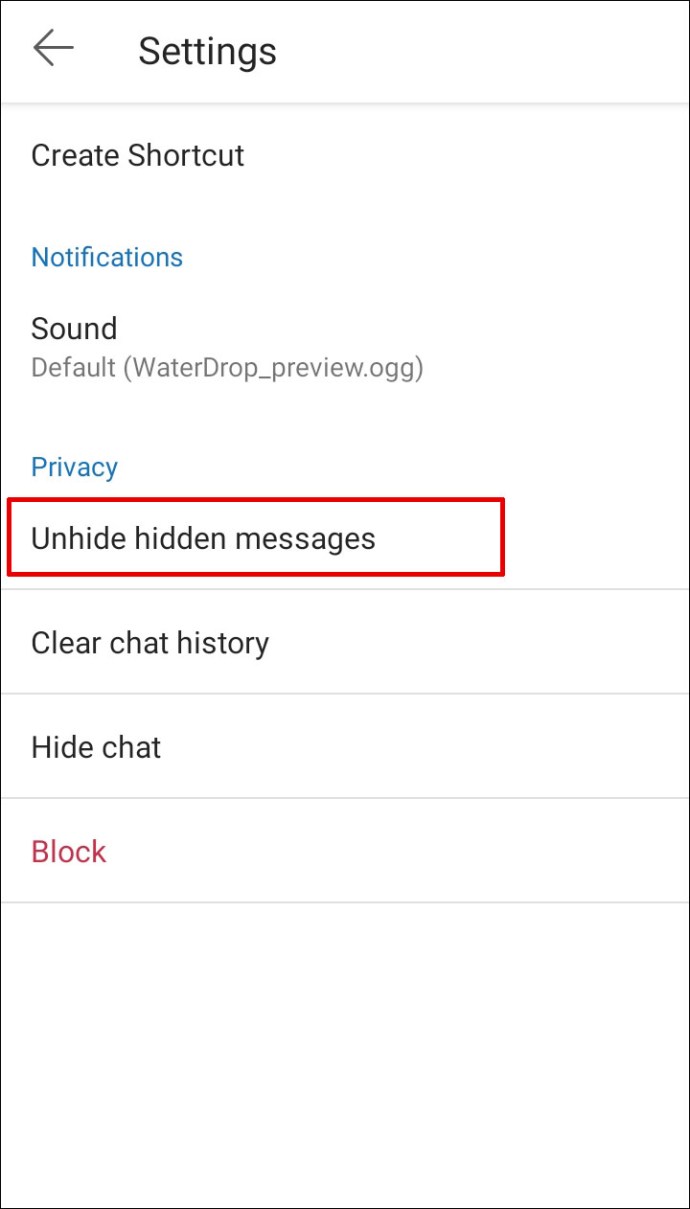
iOSలో GroupMeలో సందేశాలను ఎలా తొలగించాలి
మీరు iOS పరికరాన్ని కలిగి ఉన్నట్లయితే, మీరు ఇదే విధమైన సూచనల సెట్ను అనుసరిస్తారు. అయితే, ఇది మీ ఐప్యాడ్లో కొద్దిగా భిన్నంగా ఉండవచ్చు. ఈ పరికరాలలో, మీరు గ్రూప్ చాట్ని తెరిచిన వెంటనే మీకు "సెట్టింగ్లు" బటన్ కనిపిస్తుంది. ఇతర దశలు Android ఫోన్ల మాదిరిగానే ఉంటాయి.
మీరు మీ GroupMe ఖాతాలోకి లాగిన్ చేయడానికి వెబ్ బ్రౌజర్ని ఉపయోగిస్తుంటే, మీరు ఈ పద్ధతిలో సందేశాలను దాచలేరు లేదా దాచలేరు. ఆండ్రాయిడ్ ఫోన్లకు కూడా ఇదే వర్తిస్తుంది - మీరు యాప్ను డౌన్లోడ్ చేసి, సందేశాలను అక్కడ నుండి దాచాలి.
మీరు మీ పరికరంలో దాచిన సందేశాలను అన్హైడ్ చేయడానికి మరొక మార్గం, అది Android లేదా iOS పరికరం అయినా, లాగ్ అవుట్ చేసి, తిరిగి లాగిన్ అవ్వడం. మీరు చాట్ను తెరిచినప్పుడు, మీకు అన్ని సందేశాలు మళ్లీ కనిపిస్తాయి.
PCలో GroupMeలో సందేశాలను ఎలా తొలగించాలి
మీ సందేశాలను కంప్యూటర్లో దాచడానికి, క్రింది సూచనలను అనుసరించండి:
- GroupMeని తెరవండి (ఇది యాప్ అని నిర్ధారించుకోండి, వెబ్ వెర్షన్ కాదు).

- కావలసిన సందేశం ఉన్న చాట్పై క్లిక్ చేయండి.
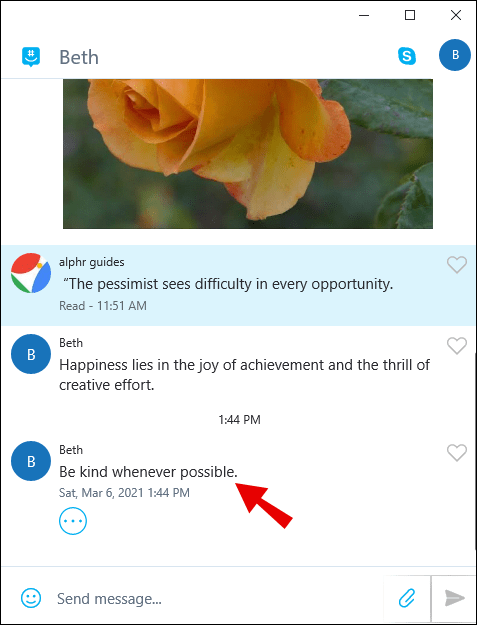
- సందేశంపై కుడి-క్లిక్ చేసి, మెను నుండి "సందేశాన్ని దాచు" ఎంచుకోండి.
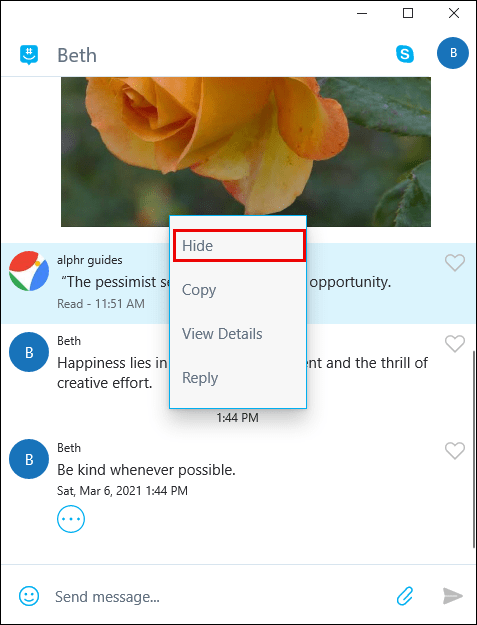
మీరు సందేశాన్ని అన్హైడ్ చేయాలనుకుంటే, ఇలా చేయండి:
- సమూహ ప్రొఫైల్ చిత్రం లేదా మీరు సందేశం పంపుతున్న వ్యక్తి ప్రొఫైల్ చిత్రంపై క్లిక్ చేయండి.
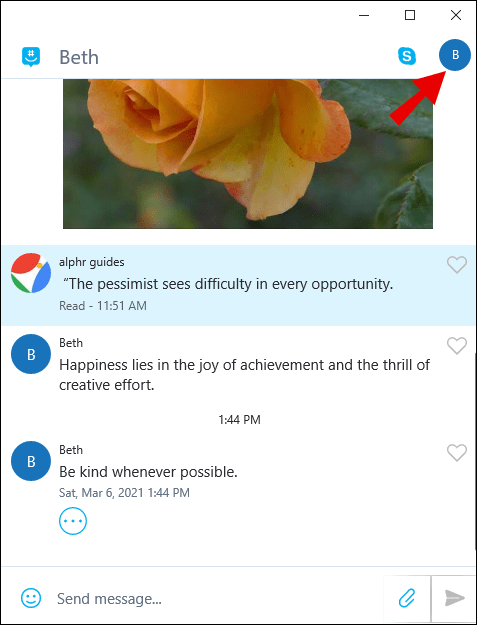
- “సెట్టింగ్లు”పై క్లిక్ చేసి, “దాచిన సందేశాలను అన్హైడ్ చేయి” ఎంపికను ఎంచుకోండి.
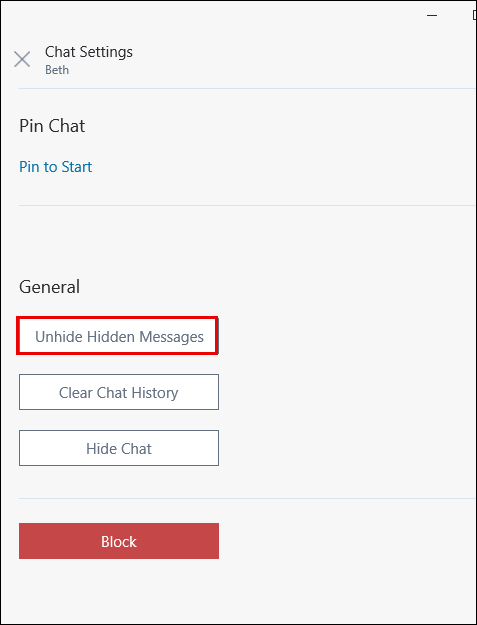
అందరి కోసం GroupMeలో సందేశాలను ఎలా తొలగించాలి
పేర్కొన్నట్లుగా, మీరు GroupMeలో వ్యక్తిగత లేదా సమూహ చాట్ల నుండి మీ సందేశాలను తొలగించలేరు. ఈ ఎంపిక ఎప్పుడూ అందుబాటులో లేదు. మీరు పంపిన టెక్స్ట్లను మీ పరికరంలో మాత్రమే దాచడం మీరు చేయగలిగిన ఉత్తమమైనది. వారు ఇప్పటికీ సంభాషణలో ఇతర వ్యక్తులకు కనిపిస్తారు.

GroupMeలోని సందేశాలను శాశ్వతంగా ఎలా తొలగించాలి
మీ చాట్ హిస్టరీని క్లియర్ చేయడం ద్వారా మీ సంభాషణలను (మీ సందేశాలన్నింటిని కలిగి ఉంటుంది) తొలగించడానికి మీకు ఒక ఎంపిక ఉంది. అయితే, ఈ చర్య మీ పరికరాన్ని మాత్రమే ప్రభావితం చేస్తుంది. సంభాషణలో పాల్గొనే ఇతర వ్యక్తులు ఇప్పటికీ సందేశాలను మరియు పూర్తి చాట్ చరిత్రను యాక్సెస్ చేయగలరు. మీరు మీ ఫోన్, టాబ్లెట్ లేదా PC నుండి చాట్ చరిత్రను తొలగిస్తే, మీరు దానిని తిరిగి పొందలేరు, కాబట్టి మీరు నిర్ణయించుకునే ముందు ఈ వివరాలను గుర్తుంచుకోండి.
చాట్ చరిత్రను తొలగించడానికి, ఈ క్రింది వాటిని చేయండి:
- GroupMe యాప్ని తెరిచి, కావలసిన చాట్ని కనుగొనండి.

- చాట్ అవతార్పై క్లిక్ చేసి, మెను నుండి "సెట్టింగ్లు" ఎంచుకోండి.
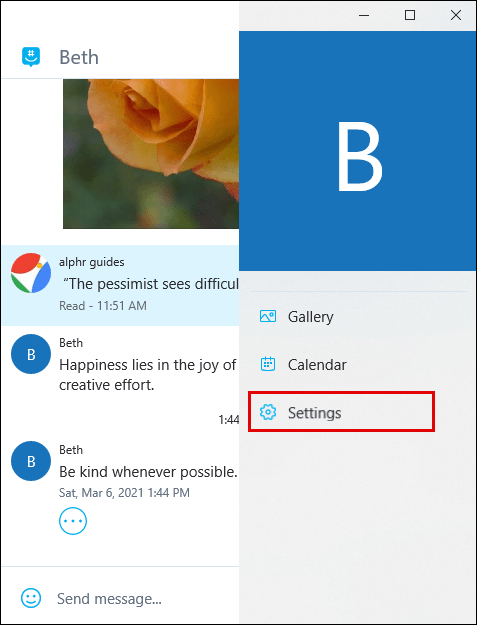
- "చాట్ చరిత్రను క్లియర్ చేయి" క్లిక్ చేసి, ఆపై పాప్ అప్ చేసే బాక్స్లో మళ్లీ "క్లియర్" క్లిక్ చేయడం ద్వారా మీ ఎంపికను నిర్ధారించండి.
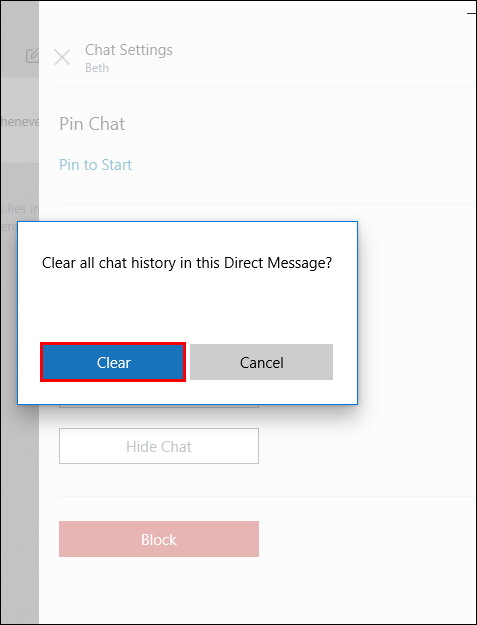
గ్రూప్మీ గ్రూప్ చాట్లో సందేశాలను ఎలా తొలగించాలి
గ్రూప్ చాట్లు సందేశాలను తొలగించడానికి కూడా మిమ్మల్ని అనుమతించవు. అయితే, మీరు సంభాషణను సృష్టించిన వ్యక్తి అయితే, మీరు చేయగలిగేది ఏదైనా ఉంది. సమూహాన్ని ముగించడం ద్వారా, మీరు చాట్ ద్వారా పంపిన అన్ని సందేశాలు మరియు ఫోటోలను కూడా తొలగిస్తారు.
సమూహ చాట్ని ఎలా ముగించాలో ఇక్కడ ఉంది.
- మీ పరికరంలో GroupMeని ప్రారంభించండి.

- కావలసిన సమూహంపై క్లిక్ చేసి, ఆపై దాని అవతార్ను ఎంచుకోండి.
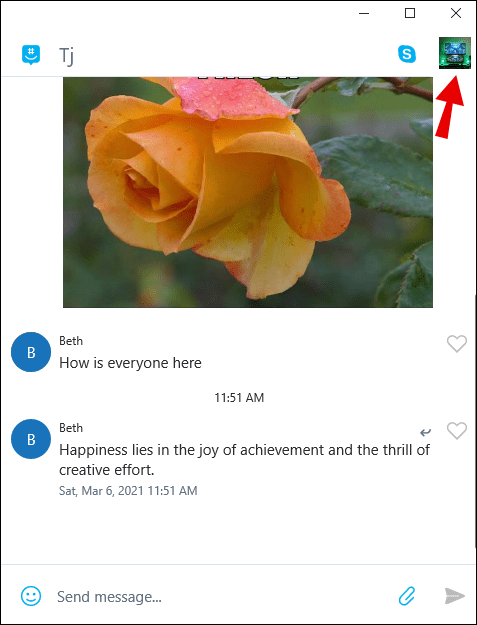
- “సెట్టింగ్లు” ఎంచుకుని, దిగువన “ముగింపు సమూహాన్ని” క్లిక్ చేయండి.
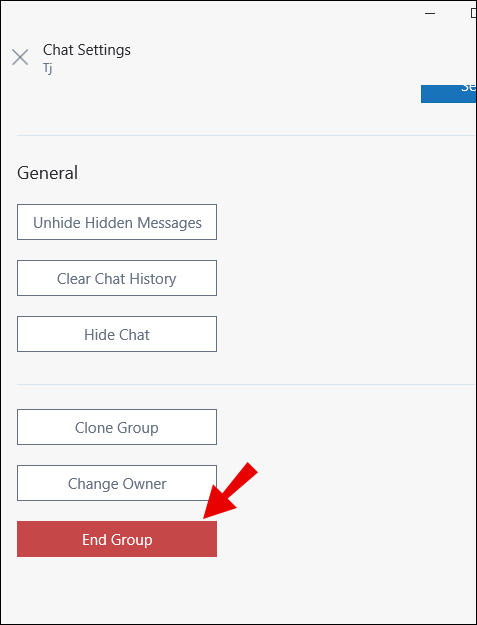
మీరు సమూహాన్ని ముగించిన తర్వాత, దానికి కనెక్ట్ చేయబడిన సమాచారం మరియు సందేశాలు ఇకపై తిరిగి పొందబడవు.
అదనపు FAQలు
GroupMeలో మీ సందేశాలను తొలగించడం గురించి మీకు మరిన్ని సందేహాలు ఉంటే, దిగువ విభాగాన్ని చదవడం సహాయపడవచ్చు.
GroupMe సందేశాలను ఎందుకు తొలగించదు?
చాట్లు లేదా సందేశాలను తొలగించడానికి GroupMe మిమ్మల్ని అనుమతించకపోవడాన్ని మీరు ఇష్టపడకపోవచ్చు, కానీ దాని ప్రయోజనం ఉంది. ఉదాహరణకు, ఇతర మెసేజింగ్ యాప్లు తక్కువ వయస్సు ఉన్న పిల్లలకు అంత సురక్షితమైనవి కావు, ఎందుకంటే మీరు చాట్ నుండి టెక్స్ట్ను సులభంగా చెరిపివేయవచ్చు. ఒక పిల్లవాడు సందేశాల ద్వారా బెదిరింపులకు గురయ్యాడని అనుకుందాం, కానీ మీరు సంభాషణ యొక్క స్క్రీన్షాట్ తీసుకోలేదు. అలాంటప్పుడు, దుర్వినియోగానికి సంబంధించిన రుజువు మీ వద్ద లేదు. u003cbru003eGroupMe వ్యక్తిగత లేదా సమూహ చాట్ల నుండి పంపిన సందేశాలను తీసివేయడానికి వినియోగదారులను అనుమతించదు. అంటే తల్లిదండ్రులు తమ పిల్లలు ఆన్లైన్లో చేసే పనులపై మరింత నియంత్రణ కలిగి ఉంటారు మరియు వేధింపుల విషయంలో సకాలంలో స్పందించగలరు.

మీరు తొలగించలేరు, కానీ మీరు దాచవచ్చు
GroupMe సందేశాలతో, పంపబడినది పంపబడింది. మీరు మీ GroupMe సందేశాలను తొలగించలేరు, కాబట్టి మీరు "పంపు" బటన్ను నొక్కే ముందు ఒకటికి రెండుసార్లు ఆలోచించండి. మీరు మీ చాట్ చరిత్రను క్లియర్ చేయవచ్చు లేదా సందేశాలను దాచవచ్చు, కానీ అది అదే కాదు. చాట్ను పూర్తిగా తొలగించే ఏకైక మార్గం సమూహాన్ని ముగించడం (కానీ మీరు సృష్టించినది మాత్రమే), కానీ అది మొత్తం సంభాషణను చెరిపివేస్తుంది.
మీరు ఏమి చేయాలని ఎంచుకున్నా, మీరు దాన్ని ఉపయోగించడం ప్రారంభించే ముందు ఈ యాప్లో సందేశాన్ని తొలగించడం పూర్తిగా సాధ్యం కాదని తెలుసుకోవడం విలువైనది కావచ్చు.
మీరు GroupMeలో మీ సందేశాలను దాచగలిగారా? దిగువ వ్యాఖ్యల విభాగంలో మాకు తెలియజేయండి.